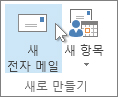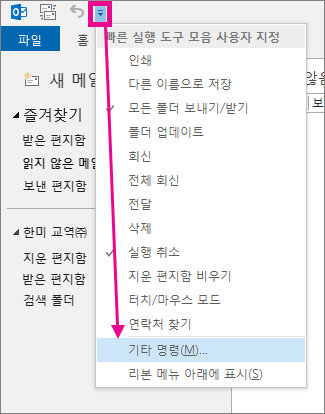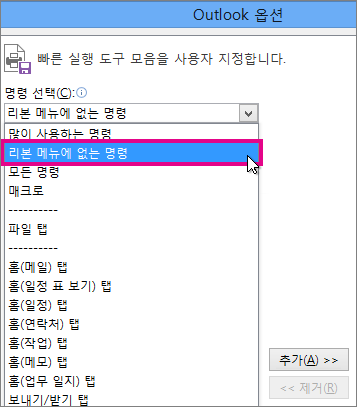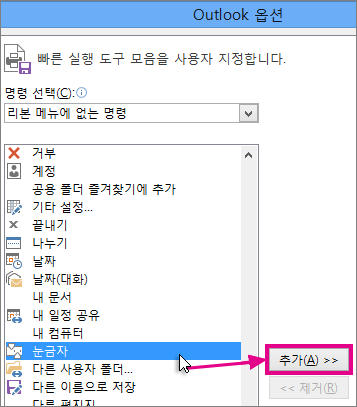Outlook에서는 텍스트, 그래픽, 테이블 및 기타 요소를 정렬하는 데 도움이 되는 수평 눈금자를 메시지 본문 위쪽에서 사용할 수 있습니다.
대부분의 사람들은 메시지를 작성할 때 수평 눈금자를 사용하지 않으므로 방해가 되지 않도록 이동했습니다. 눈금자를 사용하여 텍스트, 그래픽, 테이블 및 기타 요소를 정렬해야 하는 경우 빠른 실행 도구 모음에 눈금자 단추를 추가하는 방법은 다음과 같습니다.
-
홈 탭의 새로 만들기 그룹에서 새로 만들기 Email 클릭합니다.
-
메시지 창에서 빠른 실행 도구 모음 사용자 지정을 클릭한 다음 추가 명령을 클릭하여 Outlook 옵션 대화 상자를 표시합니다.
-
명령 선택 목록에서 리본 메뉴에 없는 명령을 클릭합니다.
-
눈금자 명령을 선택한 다음 추가를 클릭합니다.
눈금자를 맨 위에 있는 빠른 실행 도구 모음에 추가합니다.
참고: 눈금자를 현재 Windows용새 Outlook 지원되지 않습니다.